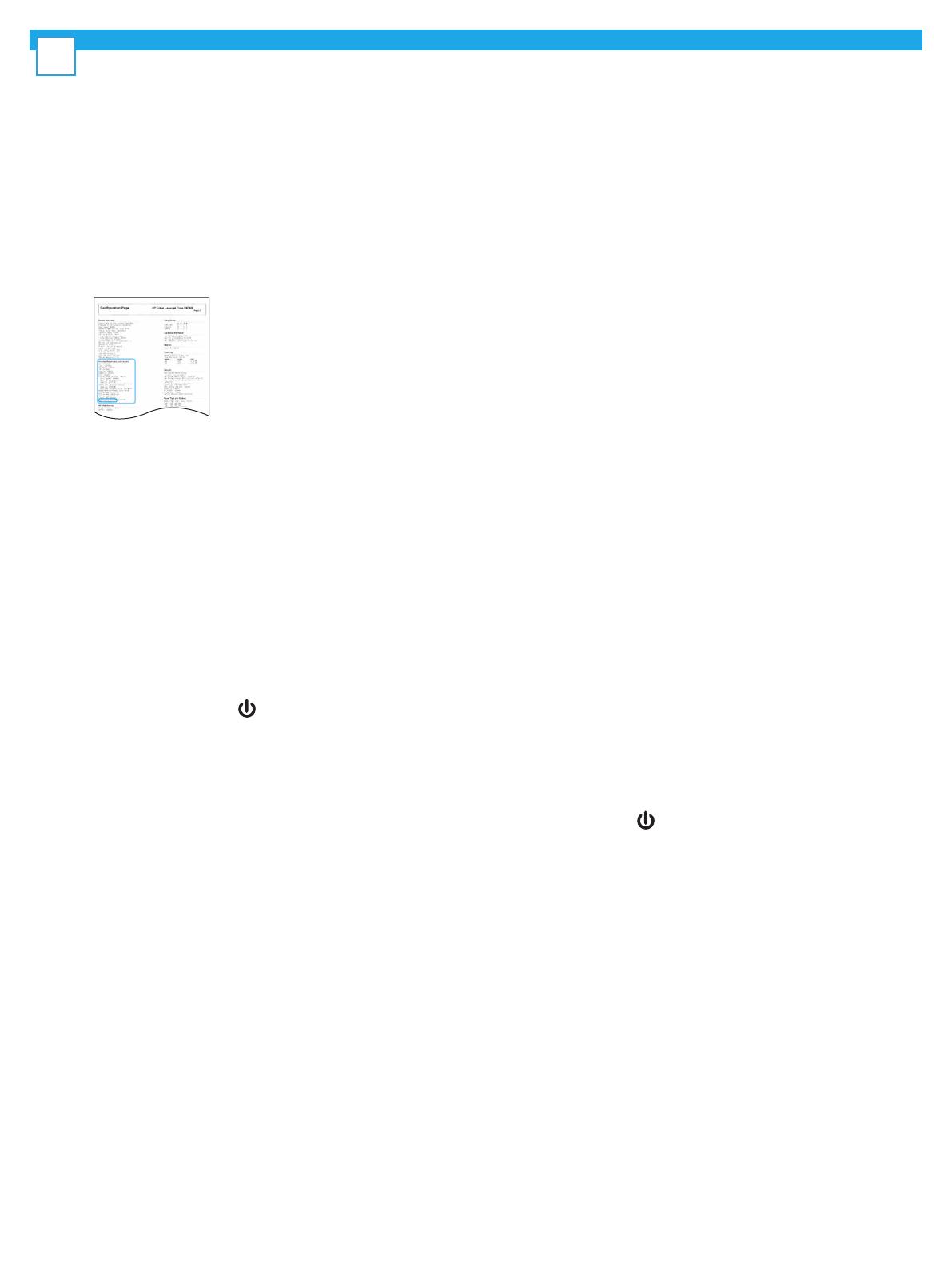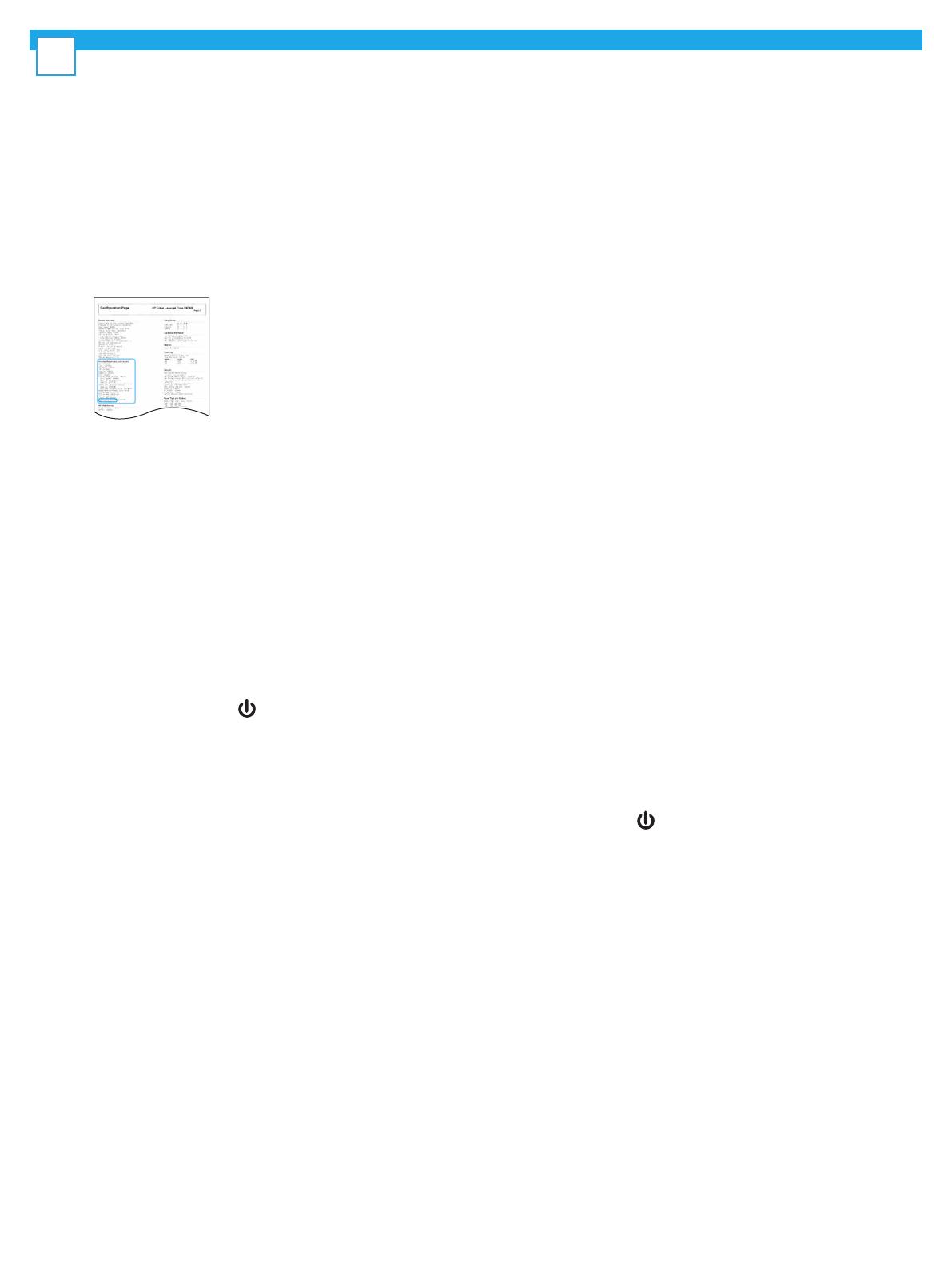
11
Контрольный список конфигурации c дифференциацией на позднем этапе выполнения заказа (LPDC).
ВНИМАНИЕ! Процедура LPDC должна выполняться квалифицированным лицом во время установки устройства, на подготовительном этапе или
впроцессе настройки.
ПРИМЕЧАНИЕ. При отсутствии подключения к Интернету или при невозможности выполнения процесса LPDC через сетевое подключение лицензию
наскорость можно загрузить на USB-накопитель, а затем установить вручную. Перейдите к шагу 12.
ПРИМЕЧАНИЕ. Задержка с момента поставки устройства до того момента, как лицензия станет доступной в облаке, может составлять 24-48 часов.
Скорость не может быть установлена, пока лицензия не будет доступна из облака.
ВНИМАНИЕ! Убедитесь, что подключен только шнур питания. Не подключайте сетевой кабель, пока не получите соответствующее указание.
• Нажмите выключатель питания принтера, чтобы включить принтер. Дождитесь появления Мастера настройки на экране окна, а затем выполните
настройку каждого параметра.
• Дайте принтеру завершить процесс инициализации и установку внутренних соединений.
• Распечатайте страницу конфигурации, чтобы убедиться, что принтер работает правильно, и убедитесь, что
микропрограмма обновлена должным образом. Проверьте, что в качестве статуса LPDC указано «Не настроен (XX, XX, XX)».
ВНИМАНИЕ! Не пропускайте следующий этап.
• Вручную выполните обновление микропрограммы принтера с USB-накопителя (без подключения сетевого кабеля).
ВНИМАНИЕ! Перед обновлением микропрограммы убедитесь, что все дополнительные принадлежности установлены. Это единственный способ
обновления микропрограммы дополнительных принадлежностей. Обновление может не выполняться автоматически, если дополнительные
принадлежности были подключены позже.
• Дождитесь завершения процесса обновления микропрограммы на принтере. Принтер автоматически повторно инициализируется несколько раз
(это может занять до 30 минут, поэтому будьте терпеливы и не прерывайте процесс обновления микропрограммы).
• После того, как принтер перейдет в состояние готовности, подождите еще 2-5 минут, чтобы позволить микропрограммному обеспечению
принтера завершить копирование микропрограммного обеспечения на все собранные печатные платы.
• Распечатайте страницу конфигурации и убедитесь, что микропрограмма была обновлена должным образом, а также проверьте, что в качестве
состояния LPDC указано «Не настроено (XX, XX, XX)».
• Нажмите кнопку питания
на передней панели принтера, а затем снова выключите выключатель питания (рядом с кабелем питания).
ПРИМЕЧАНИЕ. Скорость принтера не может быть изменена после ее установки, произведенной с помощью лицензии LPDC. Для серийного номера
принтера установлена фиксированная скорость, указанная клиентом при оформлении заказа. Данный параметр скорости находится на сайте
активации лицензии HPI в облаке.
• Подключите сетевой кабель к принтеру.
• Включите основной выключатель питания (возле шнура питания), а затем нажмите кнопку питания на передней панели принтера. Подождите,
пока принтер достигнет состояния готовности.
• Убедитесь, что принтеру назначен действительный IP-адрес и он подключен к сети Интернет. Возможно, на этом этапе потребуется выполнить
настройку прокси-сервера на встроенном веб-сервере (EWS) или перейти в меню панели управления для указания необходимых параметров.
• Дождитесь автоматического запуска процесса LPDC. Это должно произойти в течение 10 минут, если подключение к Интернету работает исправно.
ПРИМЕЧАНИЕ. Принтер перезагружается после завершения процесса LPDC и запускается мастер настройки принтера.
• После появления на экране окна Мастера настройки выполните повторную настройку всех параметров.
• Подождите не менее 5 минут после того, как принтер перейдет в состояние готовности, чтобы процесс LPDC завершился.
ВНИМАНИЕ! Не выключайте принтер в течение этого времени.
• Распечатайте страницу конфигурации и убедитесь в том, что настройка LPDC была выполнена с использованием правильной скорости, заданной
всоответствующей лицензии, и указан правильный номер модели принтера. Номер модели продукта принтера будет заменен номером заказанной
модели. В информации о статусе LPDC первым номером в скобках (x) является «0», «1» или «2». «0» соответствует наименьшей скорости, «1» — это
средняя скорость и «2» — самая высокая скорость. Это подтверждает, что процесс LPDC завершен.
ПРИМЕЧАНИЕ. При сбое автоматической установки, отсутствии подключения к Интернету или невозможности выполнения процесса LPDC через
сетевое подключение лицензию на скорость можно загрузить на USB-накопитель, а затем установить на принтер вручную.